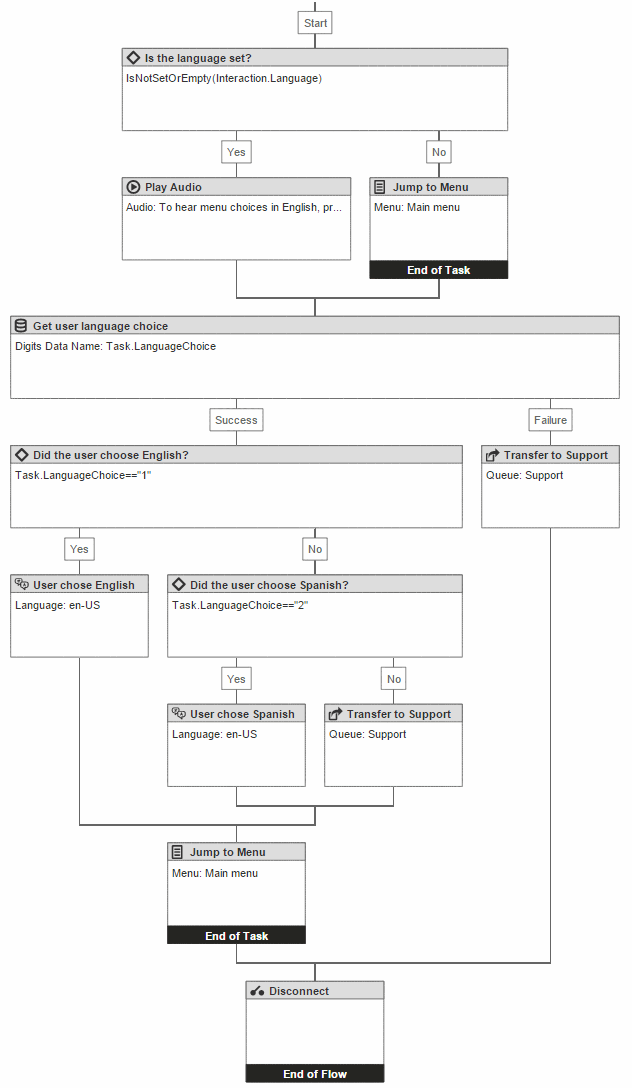開始タスクを設定
開始メニューの代わりにタスクを開始タスクとして設定できます。 このオプションは、フロー進行前に Architect がコールに関する事柄を調べるときに役立つ機能です。 開始タスクを使用して、コールの現在の時刻が午前であるか午後であるかを判別し、「おはようございます」か「こんにちは」のオーディオを適切に処理することができます。 または、発信者が前のフローで既に言語を選択し、現在のフローで再度設定する必要がないか判断します。
この例では、発信者が以前に通話の言語を選択したかどうかを判断し、選択しなかった場合は、[言語の選択]メニューを使用して発信者に提示するフローを設定します。 まず、[言語をチェック] タスクを作成し、それを開始タスクとして設定します。 次に、タスクを設定して、利用可能な場合は言語設定を取得します。 そうでない場合は、発信者へ言語の選択肢を示します。
タスク例をクリックして展開します。 それを再度クリックして、閉じます。
- ツールボックスで、[タスク] カテゴリをクリックして展開し、[タスク] オプションを [再利用タスク] 領域にドラッグします。
- 再利用可能タスクエリアでは、 以下をしてください:
- 「名前」フィールドに次のように入力します。 言語をチェック。
- クリック これを開始タスクとして設定する. 再利用可能な言語をチェック タスクが上へ移動して、開始タスクになり、今度は最初の挨拶が開始タスク領域に表示されることに注意してください。 また、メイン メニューは、ページの下の再利用可能なメニューに移動します。
- タスクを編集をクリックします。 タスク エディターを開きます。
次に、呼び出しに言語がすでに設定されているかどうかを判断するために、Interaction.Language変数の値を確認してタスクを構成します。
- ツールボックスから、 決定 タスク設計フォームにアクションを入力し、開始アクションの下にドロップします。
- 意思決定デザイン領域で、次の操作を行います。
- 「名前」フィールドに次のように入力します。 言語は設定されていますか。
- 表現モードに切り替えます。 リテラルモードと式モードを切り替える方法については、「推奨コンテンツ」を参照してください。
- [式]領域に次のように入力します。 IsNotSetOrEmpty(Interaction.Language)。
この手順では、Interaction.Language変数が設定されていないか、空かを確認します。
- もしそれが「設定されていないか空」 ではない 場合、言語は呼び出し元によって以前に設定されており、インタラクションはいいえアウトプットに従います。
- 「設定されていない、または空」の場合、言語は設定されておらず、パスは はい アウトプットのとおりです。
Interaction.Language 変数が設定されていない、または空白の場合、発信者が前のフローで言語を選択しており、パスは [はい] のアウトプットに従います。 この時点で、インタラクションを希望する次のアクションに送ることができます。 例えば、コール フローのメイン メニューへ送ります:
- ツールボックスの メニュー カテゴリーをクリックして展開します。
- メニューへジャンプをドラっつし タスク設計フォームにアクションを実行し、それを「アウトプットなし」の下にドロップします。
- [メニューへジャンプ]デザインエリアで、 名前 アクションのために メニュー を選択しインタラクションを指示したい相手を指定します
Architect が言語は既に設定されていると判断した場合、ただちに、コールをここで選択するメニューへ送ります。
- ツールボックスから、 オーディオを再生 [はい]をクリックし、[はい]決定パスの下にドロップして、次のような初期グリーティングを追加します。 XYZにお電話いただきありがとうございます。
- ツールボックスから、 データ カテゴリ、ドラッグ 入力を集める アクションをクリックし、[オーディオの再生]アクションの下にドロップします。
- ユーザーに言語の選択を要求するCollect Inputアクションを構成します。
- データデザインフォームの 名 フィールドタイプ ユーザーの言語選択を得る。
- 「入力音声」フィールドに 英語の場合は1、スペイン語の場合は2を押します。。
- 入力データ名に入力します。 Task.LanguageChoice。 これは、ユーザーが「1」を押したか、または「2」を押したかを検出し、それに従って言語を設定するために Architect が使用する変数です。
- を動かす 桁数 左にスライドバーを 正確に1桁 が表示されます。 1 桁より多く設定する必要がないように、Architect は「1」であるかまたは「2」であるかを検出するためにインタラクションの分析のみ実行します。
- クリック 検証 ドロップダウンリストと選択 数値。
- デフォルトのタイムアウト設定は変更しないでください。メモ: フローのこの時点で、発信者は「1」または「2」を押します。
- ツールボックスから、 決定 アクションを成功パスの下にドロップして設定します。
-
- 意思決定デザインフォームの 名 フィールドタイプ ユーザーは英語を選択しましたか。
- 表現モードに切り替えます。 リテラルモードと式モードを切り替える方法については、「推奨コンテンツ」を参照してください。
- [式]領域に次のように入力します。 Task.LanguageChoice ==“ 1”。
-
- ツールボックスから、 言語を選択する [はい]をクリックし、[はい]パスの下にドロップして設定します。
-
- 「名前」フィールドに次のように入力します。 ユーザーが英語を選んだ。
- 言語ドロップダウンリストをクリックして選択します。 英語[アメリカ](en-us)。
-
- ユーザーが英語を選択した場合、パスの残りの部分を構成します。
- ツールボックスから、 メニュー カテゴリ、ドラッグ メニューへジャンプ [アクション]をクリックし、[ユーザーが選択した英語のアクション]の下にドロップします。
- メニューデザインへジャンプフォームで、 名 アクションのために メニュー インタラクションを指示したい相手。
- ユーザーが英語を選択しなかった場合は、パスの残りの部分を構成します。
- 手順4を繰り返して置き換えます。ユーザーは英語を選択しましたか。 と ユーザーが選択しました スペイン語? そしてTask.LanguageChoice ==” 1”で Task.LanguageChoice ==” 2”。
- 交換して、手順5を繰り返します。 ユーザーが英語を選んだ と ユーザーがスペイン語を選択した そして英語[アメリカ](en-us)と スペイン語[スペイン](es-ES)。
フローが構成された言語を取得できなかったときに会社の要件を満たすように、残りの[いいえ]および[失敗]のアウトプットを構成します。 例えば、インタラクションをオペレーターへ転送する、またはコールを切断します。